Bartender是Surtees Studios(开发HDD Fan Control的那家)开发的一款状态栏整理软件,可以将状态栏图标重整,通过在系统菜单栏新建应用图标提供一个“二级菜单栏”,甚至隐藏不需要的图标(包括通知中心、Spotlight等原生图标均可干掉),十分强大。这个菜单控制只能控制右上的菜单图标, 而不能控制独立软件菜单(左边起的菜单).

安装
- 下载后打开dmg镜像, 把App本体拖进/Applications。
- 打开程序,此时右上出现
...图标, 点击展开再点击齿轮图标, 选Preferences进入设置. 再选License, 会找到填写用户名和激活码的地方. - 打开dmg镜像内的
Bartender CORE Keygen.app,打不开就cmd+i显示简介, 在中间部分选中“以32位模式运行”. 关闭再打开. 提示什么安全问题就去Mac设置里面的用户和安全性里面允许运行. - 打开Core Keygen后第一个选项算出激活码,双击复制. 填写相应的用户名和激活码到刚才BarTender的Preference的注册信息里相应位置。尝试激活.
- 激活可能提示不成功(我这里就不行). 继续用Core Keygen, 选第三个Patch, 然后打开文件选择框, 先转过去Application里面找到Bartender,选中后修复. 再重新打开Bartender, 再去看License 发现授权了就OK了.
使用
- Preference -> Menu Items 有所有当前或者曾经设置过在菜单的项目的设置选项.
- Menu Bar Item 那里, Nothing…是不处理该图标, show in BarTender是把图标转到BarTender里; Completely hide是完全不显示. 一般不用最后一个, 用第二个就好了.
- Item update是如果图标有新更新将显示到菜单栏, 显示时间默认5秒
- 对于非系统的应用, 会出现popup window选项, 就是如果该图标菜单不正常时才使用.
- 在General 的tab里, 可以设置开机启动, 图标, 位置, 自动隐藏菜单等选项.
- Advanced可以控制操作, Visible是图标可见, 下面是设置快捷键Hotkey(我设置了Bartender bar hotkey为 Fn+ctrl+下), 最后一个是点击图标后的反应, 默认是open BarTender bar, 就是点击后展开. 也可以点击后将图标显示到菜单栏.
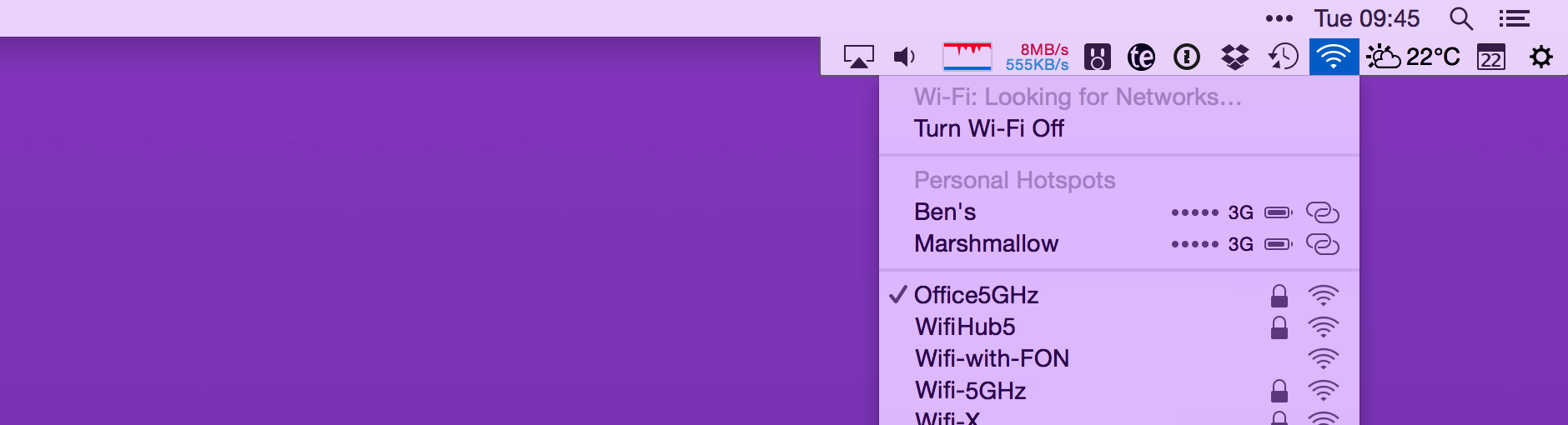
图标设置
- 电量: 节能器->电池->菜单栏显示电池状态.显示出来后右键可以显示百分比.
- 账户: 在用户与群组->登录选项->可以设置为显示为全名, 登录名或者一个图标.
- 时间: 日期与时间->时钟->菜单栏显示日期和时间, 可以设定显示时间格式(12?24?), 数码(数字)还是模拟(时针形式), 是否显示日期和星期几.
扩充阅读: Mac上小众却常用的app推荐(1),(2)